私たちのスマートフォンは大切な思い出の保管庫として機能しており、写真をデバイスからより安全でアクセス可能な場所に転送する必要性が最も重要になっています。あなたが Huawei スマートフォンの誇りを持った所有者であれば、幸運です。この記事では、さまざまな好みやニーズに合わせて、Huawei から PC に写真をシームレスに転送する 5 つの方法を説明します。
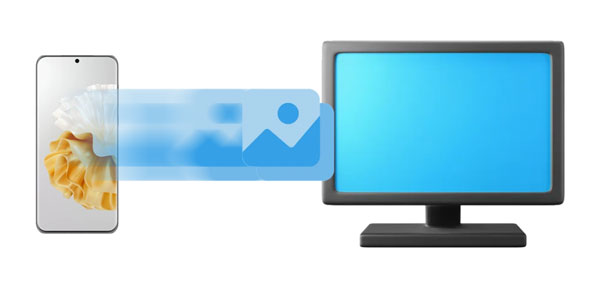
HiSuiteを使用せずにHuaweiからPCに写真を転送するにはどうすればよいですか?実際、USB 接続を使用する従来の方法は、Huawei 携帯電話とコンピュータ間で写真を転送するための信頼できるオプションのままです。段階的なプロセスを詳しく調べて、インターネットを使用せずにスムーズかつ効率的な手動転送を確実に行うことができます。
ステップ 1: USB ケーブルを使用して Huawei 電話を PC に接続し、Huawei デバイスで「 MTP 」または「ファイルを転送」を選択します。
ステップ 2: [この PC ] をダブルクリックし、[デバイスとドライブ] で Huawei 携帯電話のドライブを開きます。
ステップ 3:写真フォルダーに移動します。次に、Huawei の写真をコピーして PC に貼り付けます。転送プロセスが完了したら、コンピュータで写真を表示できるようになります。
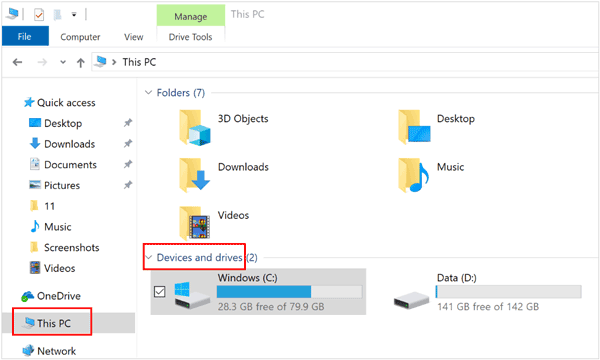
詳細はこちら: Huawei から Samsung への高速データ転送: 6 つの重要なトリック
Huawei Share は、Huawei スマートフォンからコンピュータに写真を転送するための便利なワイヤレス ソリューションを提供します。ただし、デバイスが満たす必要がある前提条件がいくつかあります。
ステップ 1: PC で Bluetooth と Wi-Fi をオンにし、 Huawei PC Managerをダウンロードして実行します。次に、Huawei スマートフォンで NFC、Bluetooth、Wi-Fi を有効にします。
ステップ 2: Huawei スマートフォンをラップトップのセンサー領域に向けて置きます。その後、電話が鳴り、振動します。
ステップ 3:携帯電話でギャラリーアプリを開き、転送する写真を選択します。次に、「共有」をクリックし、ラップトップデバイスを選択します。そうすれば、Huawei スマートフォンから PC に写真を簡単に共有できます。

こちらもお読みください: Huawei 携帯電話をバックアップする 4 つの簡単な方法
Huawei HiSuite は、Huawei デバイスを管理するための包括的なツールスイートを提供しており、写真の転送も例外ではありません。このツールは、Windows 7/8/10/11 および一部の Mac OS をサポートしています。さらに、Android 4.0以降をサポートしているため、多くの古いHuawei携帯電話がサポートされています。
ステップ 1: HiSuite をコンピュータにダウンロードしてインストールし、データケーブルを使用して Huawei 電話を PC にリンクします。
ステップ 2:プロンプトが表示されたら「 HDB 」を有効にするか、設定で有効にする必要があります。
ステップ 3:接続したら、インターフェースの「写真」をクリックして、目的の写真を Huawei からコンピューターにエクスポートします。
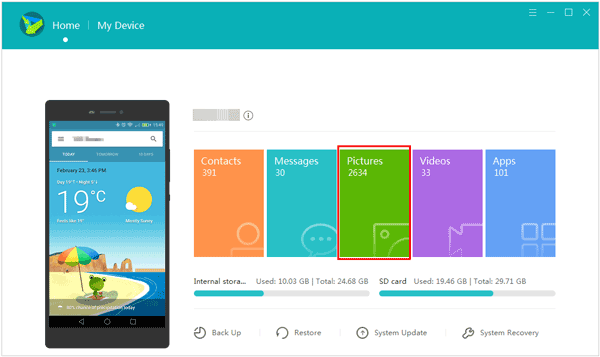
詳細: 4 つの素晴らしいアプローチで連絡先を iPhone から Huawei に移動する
HiSuite を使用したくない場合は、AirDroid が便利なオプションです。 AirDroid は、Huawei 携帯電話から PC に写真を転送するためのワイヤレスで機能豊富な方法を導入します。 AirDroid の機能を探索することで、ケーブルの制約のないシームレスな転送プロセスを体験できます。
ステップ 1: AirDroid Personal をコンピュータと Huawei スマートフォンにダウンロードしてインストールします。
ステップ 2:アカウントにサインアップするか、Google アカウントを使用して直接サインインすることもできます。
ステップ 3:両方のデバイスが同じネットワークを使用していることを確認します。次に、PC を選択し、「画像」アイコンをクリックします。
ステップ 4:送信する予定の画像を確認します。最後に「送信」ボタンをクリックしてください。その後、写真が PC に届きます。

速度と効率を求める人にとって、この写真転送プログラム - Samsung Messages Backup は、高速でユーザーフレンドリーなオプションとして登場します。これを使用すると、すべての写真を Huawei から PC に一度に転送し、転送する前に写真をプレビューすることができます。コンピュータ上の写真を管理するのに役立つように、新しいアルバムの作成や写真の削除/移動/コピー/検索など、複数の実用的な機能が備えられています。
- Huawei 社の携帯電話からコンピュータに写真を高速移動します。
- コンピュータ上の画像を表示し、大きな画面で直接管理できます。
- USB および Wi-Fi 経由で写真を転送できます。
- ワンクリックで写真をバックアップおよび復元します。
- 写真を元の品質と形式で保存します。
- 数量やサイズの制限はありません。
- 連絡先、ビデオ、SMS、音楽、アプリ、通話記録などの送信をサポートします。
- Android 14を含むAndroid 4.0以降と互換性があります。
写真を転送するにはソフトウェアをダウンロードしてください。
ステップ 1:写真転送ソフトウェアを PC にインストールして実行します。次に、「 Android アシスタント」をクリックしてソフトウェアに入ります。
ステップ 2: USB ケーブルを使用して、Huawei 電話と PC の間の接続を確立します。完了したら、「写真」カテゴリをクリックします。

ステップ 3:転送する写真をプレビューしてチェックマークを付け、「エクスポート」をクリックします。次に、プログラムは写真をコピーしてコンピューターに保存します。

Huawei デバイスから PC に写真を転送する際に問題が発生する理由はいくつか考えられます。以下に、試してみることができる一般的なトラブルシューティング手順をいくつか示します。
Google ドライブは HarmonyOS では正式にサポートされていません。ただし、HarmonyOS を実行している Huawei デバイスで Google ドライブを使用するには、いくつかの回避策があります。 1 つの方法は、Huawei デバイスの AppGallery から Google ドライブをダウンロードすることです。もう 1 つの方法は、ネイティブの Google モバイル サービス (GMS) と Google Play ストアを HarmonyOS に直接インストールすることです。ただし、HarmonyOS を実行している Huawei デバイスに GMS および Google Play ストアをインストールすると、保証が無効になり、セキュリティ上のリスクが生じる可能性があることに注意してください。
はい、もちろん可能です。 PCがBluetoothをサポートしている限り、Bluetoothを使用してHuaweiとPCの間でファイルを転送できます。
Huawei スマートフォンから PC に写真を転送する機能は、思い出の保存と整理に不可欠です。幸いなことに、従来の USB 接続を好むか、Huawei Share や AirDroid のワイヤレスの利便性を好むか、または写真転送プログラム - Samsung Messages Backupの速度を好むかにかかわらず、好みに合わせた方法があります。これらの多様なオプションを検討し、一般的な質問に対処することで、大切な瞬間を PC に安全に保存できます。
関連記事
Huawei Phoneを簡単にリセットする方法? (4つの方法と詳しい手順)
Huawei でのマスター画面ミラーリング: 簡単に共有 (5 つの方法)
4つの著名なトリックを使ってWhatsAppをSamsungからHuaweiに移行する方法
[効果的] Huawei Phoneで削除されたメッセージを4つのオプションで取得する方法
5つの信頼できるソリューションを使用したHuaweiからMacへの転送(解決済み)
簡単な手順で Samsung 携帯電話の写真を管理 [管理のコツ]
Copyright © samsung-messages-backup.com All Rights Reserved.